Bạn đã biết cách làm tròn trong Excelhay chưa? Giả sử, bạn có một bảng tính dữ liệu trả về kết quả với nhiều chữ số thập phân. Khi đó, bạn muốn làm tròn đến chữ số thập phân gần nhất nhưng bạn lại không biết cách thực hiện nó như thế nào. Unica sẽ hướng dẫn bạn 6cách làm tròn số trong Excel bằng cách sử dụng các hàm trong chuỗi bài giảng tin học văn phòng online.
Bạn đang xem: Công thức làm tròn số trong excel
1. Sử dụng hàm ROUNDUPlàm tròn số trong Excel
Giới thiệu về hàm Roundup
Hàm ROUNDUP trong Excel là hàm làm tròn số trong Excelcó chức năng làm tròn số đến một vị trí thập phân nhất định.
Công thức của hàm Roundup
=ROUNDUP(number, num_digits)
Trong đó:
- number: số cầnlàm tròn trong Excel
- num_digits: đối số có thể âm hoặc dương
Lưu ý:
- Hàm Roundup sẽ làm tròn các số từ 1 - 9 trở lên.
- Hàm Roundup có thể làm tròn sang trái hoặc phải của dấu thập phân.
- Trường hợp num_digits > 0, số được làm tròn ở bên phải dấu thập phân.
- Nếu num_digits 0thì số sẽ được làm tròn tớivị trí thập phân chỉ định.
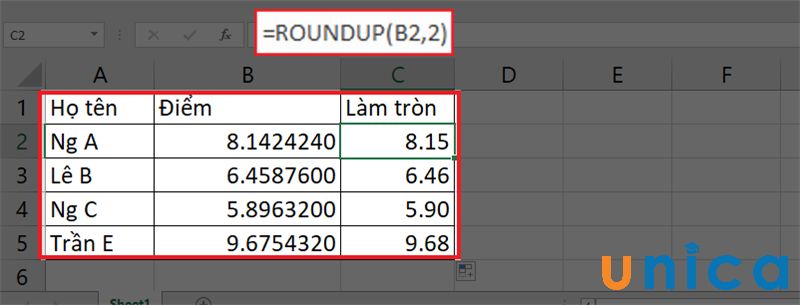
Cách sử dụng hàm ROUNDUP - Hình 2
2. Sử dụng hàm ROUNDDOWNlàm tròn số trong excel
Giới thiệu về hàm rounddown
Hàm ROUNDDOWN là hàm dùng để làm tròn nhỏ hơn giá trị gốc.
Công thức làm tròn trong Excel
=ROUNDDOWN(Number,num_digits)
Trong đó:
- Number: số cầnlàm tròn
- num_digits: đối số có thể âm hoặc dương
Cách sử dụng hàm ROUNDDOWN
Nhập công thức=ROUNDDOWN(Number,num_digits) vào ô bạn muốn nhấn kết quả.
Trường hợp 1:Nếunum_digits= 0thì ta sẽ làm tròn tớisố nguyên gần nhất.

Ví dụ minh họa về hàm ROUNDDOWN - Hình 1
Trường hợp 2:Nếunum_digits> 0thì số sẽ được làm tròn tớivị trí thập phân chỉ định.
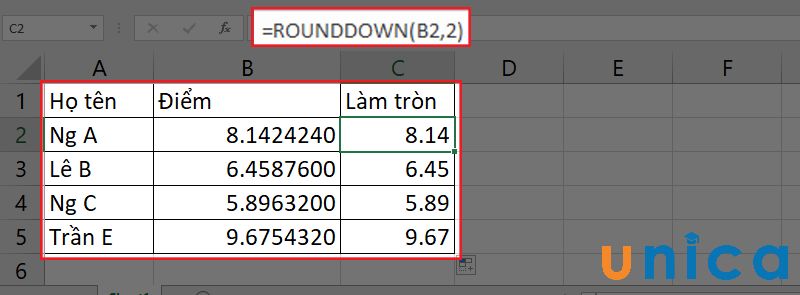
Ví dụ minh họa về hàm ROUNDDOWN - Hình 2
Trường hợp 3:Nếunum_digitsLưu ý:
- Nếu N=0 thì bạn làm tròn tới số nguyên gần nhất.
- Nếu N0 thì bạn làm tròn sang bên trái dấu thập phân.
Cách sử dụng hàm ROUND
- Bạn nhập công thức=ROUND(Number,N)vào ô muốn nhận kết quả.
Trường hợp 1:NếuN = 0thì ta sẽ làm tròn tớisố nguyên gần nhất.
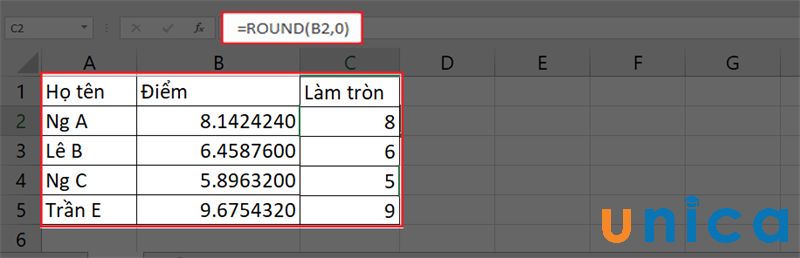
Làm tròn số trong Excel bằng hàm ROUND - Hình 1
Trường hợp 2:NếuN > 0thì số sẽ được làm tròn tớivị trí thập phân chỉ định.
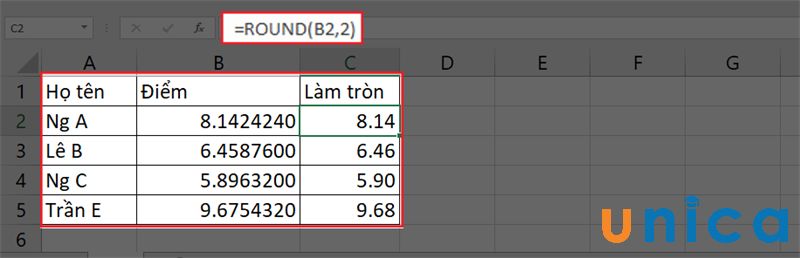
Làm tròn số trong Excel bằng hàm ROUND - Hình 2
Trường hợp 3:NếuN Ví dụ:
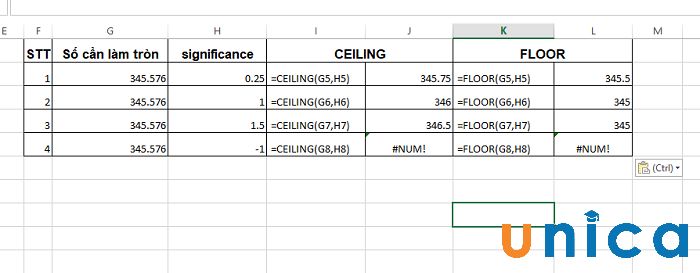
Ví dụ mô tả hàm CEILING và FLOOR
6. Hàm EVEN, hàm ODD làm tròn số
Giới thiệu về hàm EVEN, HÀM ODD
Hàm EVEN và hàm ODD sẽ làm trò số đến số nguyên chẵn nhất và nguyên lẻ nhất. Cả 2 hàm đều làm tròn xa số 0.
Công thức công thức làm tròn số trong Excelbằnghàm EVEN, hàm ODD
= EVEN(number)
= ODD(number)
Trong đó:
- Number (Bắt buộc) là số bạn muốn làm tròn
Cách sử dụng hàm ODD, EVEN
Ví dụ 1:Làm tròn số 3,275 bằng công thức hàm như sau:=ODD(3.275)
Kết quả hiển thị sẽ là 5.
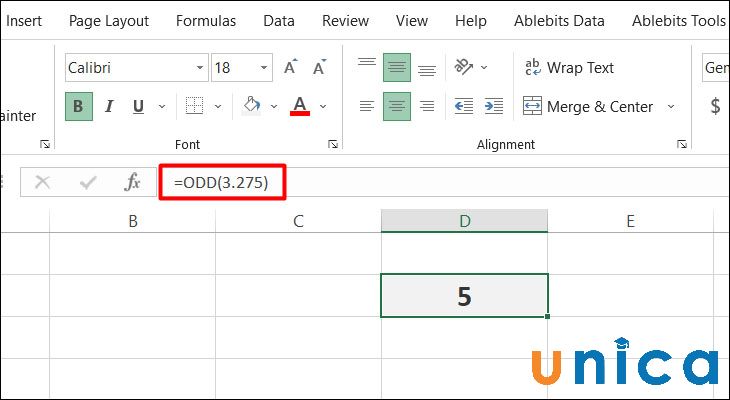
Ví dụ minh họa hàm ODD
Ví dụ 2: Làm tròn số 3,275 lên đến số nguyên chẵn gần nhất bằng cú pháp:=EVEN(3.275)
Kết quả hiện thị sẽ là 4.
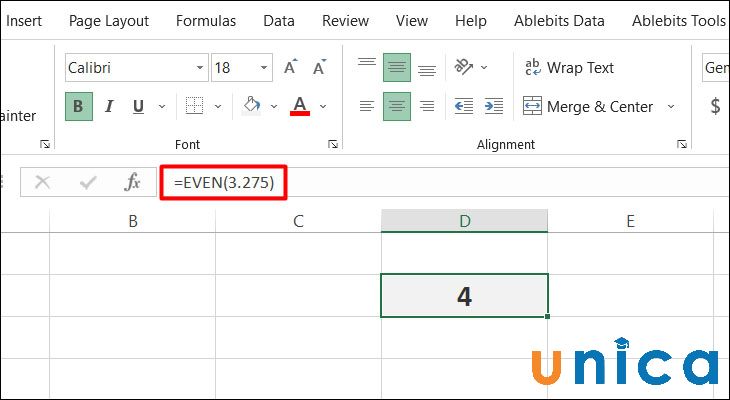
Ví dụ minh họa hàm EVEN
7. Làm tròn số trong Excelbằng hàm INT, TRUNC
Giới thiệu về hàm INT, TRUNC
Hàm INT sẽ làm tròn một số thành số nguyên.
Công thức về hàm INT, TRUNC
= INT(number).
= TRUNC(number <, num_digits>).
Trong đó:
- number: số cần làm tròn
- num_digits: là một số nguyên, chỉ cách mà bạn muốn cắt bớt số.
- num_digits > 0: nếu number là một số thập phân, thì num_digits chỉ ra số con số thập phân mà bạn muốn giữ lại (sau dấu phẩy).
- num_digits = 0 hoặc không nhập: bỏ hết phần thập phân của số.
- num_digits Lưu ý:
- Đối với số dương thì hàm TRUNC và hàm INT cho kết quả giống nhau. Khi đó, num_digits của TRUNC=0 hoặc không có.
- Đối với số âm thì hai hàm sẽ cho ra kết quả khác nhau.
Ví dụ:
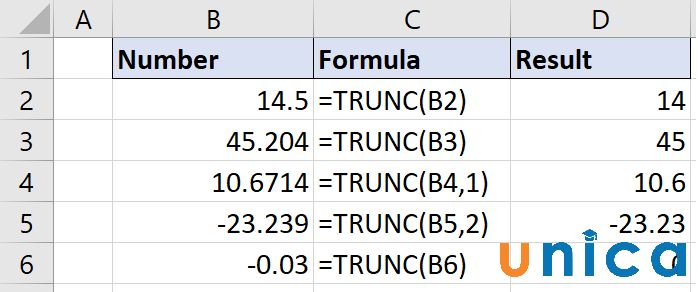
Ví dụ mô tả về hàm TRUNC
8. Cách làm tròn số trong Excel không cần dùng hàm
- Bước 1:Chọn ô bạn muốn làm tròn số, trên thanh công cụ chọn mục General.
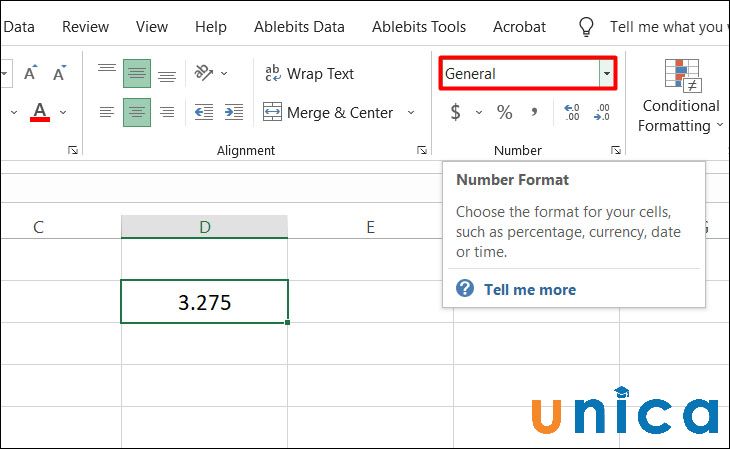
Cách làm tròn số không cần dùng hàm - Hình 1
- Bước 2: Trong mũi tam giác sổ xuống, bạn nhấn chọn vào mục More Number Formats (thêm định dạng số).
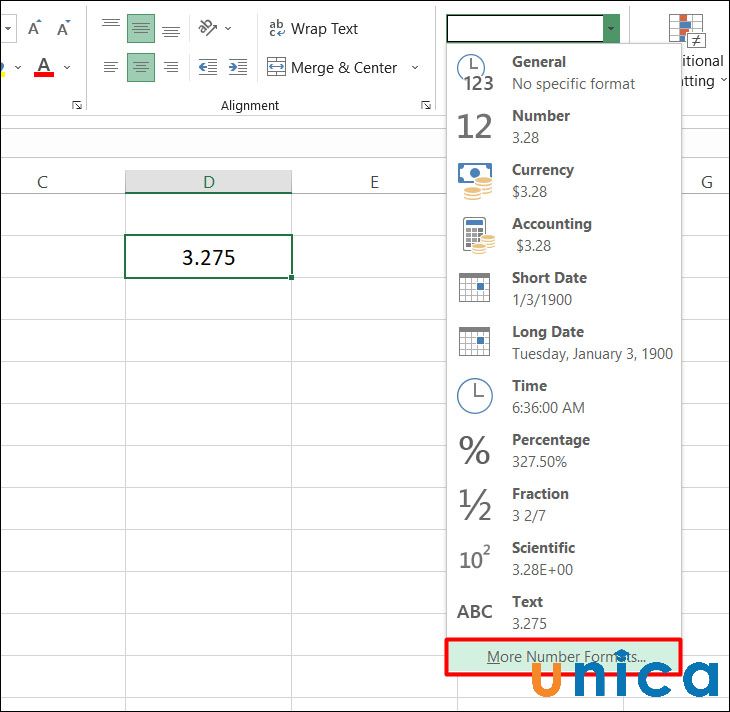
Cách làm tròn số không cần dùng hàm - Hình 2
- Bước 3: Chọn định dạng phù hợp như Currency (tiền tệ), Accounting (kế toán).Trong ô Decimal Places, bạn nhập số lượng vị trí thập phân mà mình muốn hiển thị.
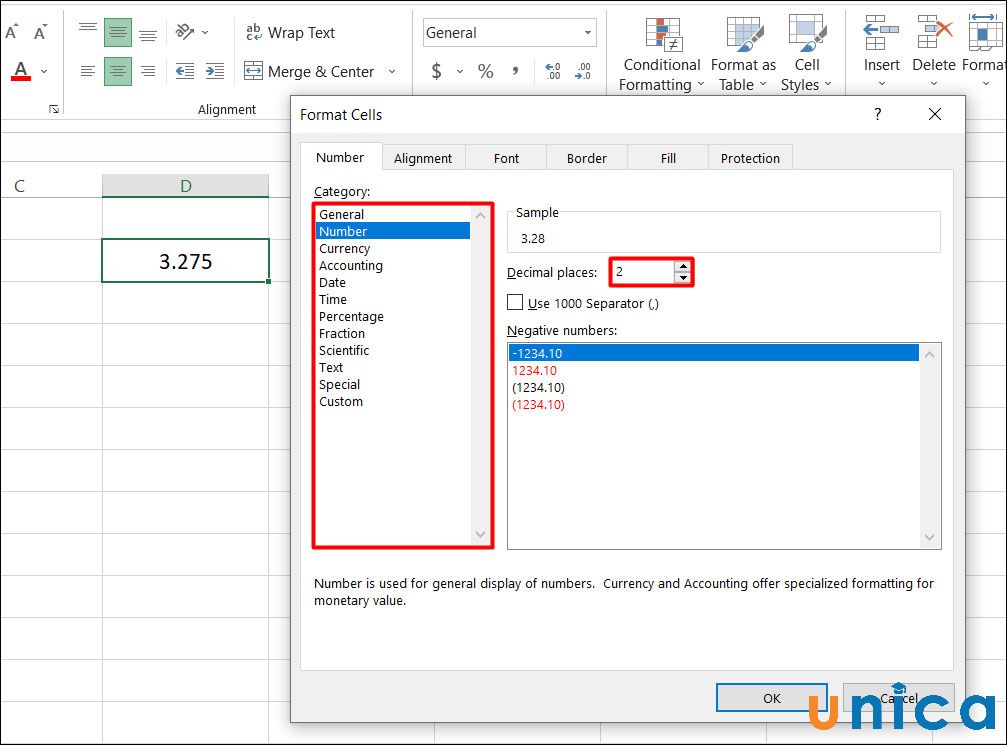
Cách làm tròn số không cần dùng hàm - Hình 3
- Bước 4:Để tiết kiệm thời gian, bạn có thể thực hiện bằng công cụ Increase Decimal (tăng thập phân) và Decrease Decimal (giảm thập phân) ở thanh công cụ.
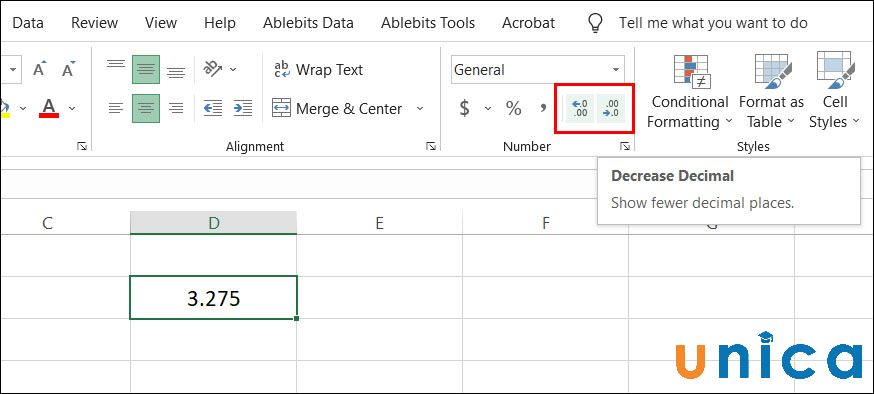
Cách làm tròn số không cần dùng hàm - Hình 4
Trên đây mình đã hướng dẫn cho các bạn 6cách làm tròn số trong chuỗi bài học Excel online. Hi vọng bạn đọc có thể thực hiện theo các bước một cách chính xác.
Chúc các bạn có một buổi học hiệu quả!
Unica gợi ý cho bạn: Khóa học "Làm chủ excel qua 100+ chuyên đề từ cơ bản đến nâng cao"
Excel cho eivonline.edu.vn 365 Excel cho web Excel 2019 Excel 2016 Excel 2013 Excel 2010 Excel 2007 Xem thêm...&#x
CD;t hơn
Giả sử bạn muốn làm tròn số thành số gần nhất do giá trị thập phân không đáng kể với bạn. Hoặc bạn muốn làm tròn số thành bội số của 10 để đơn giản hóa một số xấp xỉ. Có một vài cách để làm tròn một số.
Thay đổi số vị trí thập phân được hiển thị mà không thay đổi số
Trên một trang tính
Hãy chọn những ô bạn muốn định dạng.
Để hiển thị thêm hoặc bớt các chữ số sau dấu thập phân, trên tab Trang đầu, trong nhóm Số, hãy bấm Tăng Thập phân


Trong một định dạng số dựng sẵn
Trên tab Trang đầu, trong nhóm Số, hãy bấm vào mũi tên kế bên danh sách định dạng số, rồi bấm Thêm Định dạng Số.
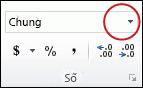
Trong danh sách Thể loại, tùy thuộc vào kiểu dữ liệu của các số, hãy bấm Tiền tệ, Kế toán, Tỷ lệ phần trăm hoặc Khoa học.
Trong hộp Vị trí thập phân, hãy nhập số lượng vị trí thập phân mà bạn muốn hiển thị.
Làm tròn số lên
Dùng hàm ROUNDUP. Trong một số trường hợp, bạn có thể muốn dùng hàm EVEN và ODD để làm tròn số lên tới số chẵn hoặc số lẻ gần nhất.
Làm tròn số xuống
Dùng hàm ROUNDDOWN.
Làm tròn một số đến số gần nhất
Dùng hàm ROUND.
Làm tròn một số đến phân số gần đó
Dùng hàm ROUND.
Làm tròn số tới một chữ số có nghĩa
Chữ số có nghĩa là những chữ số đóng góp vào sự chính xác của một số.
Các ví dụ trong phần này dùng hàm ROUND, ROUNDUP và ROUNDDOWN. Chúng nói về các phương pháp làm tròn đối với số dương, số âm, số nguyên và số thập phân, nhưng những ví dụ này chỉ thể hiện một phần rất nhỏ các tình huống có thể xảy ra.
Danh sách sau đây chứa một số quy tắc chung cần ghi nhớ khi bạn làm tròn số tới chữ số có nghĩa. Bạn có thể thử nghiệm các hàm làm tròn và thay thế bằng những con số và tham số của riêng bạn để trả về số chữ số có nghĩa mà bạn muốn.
Khi bạn làm tròn số âm, thì trước hết số đó sẽ được chuyển thành giá trị tuyệt đối của nó (giá trị của số đó nhưng không có dấu âm). Sau đó, thao tác làm tròn diễn ra, rồi dấu âm được áp dụng trở lại. Mặc dù điều này có vẻ không theo lô-gic, nhưng đó là cách làm tròn số. Ví dụ, dùng hàm ROUNDDOWN để làm tròn -889 về hai chữ số có nghĩa, kết quả là -880. Trước hết, -889 được chuyển thành giá trị tuyệt đố là 889. Tiếp theo, số này được làm tròn xuống để có kết quả với hai chữ số có nghĩa (880). Cuối cùng, dấu trừ được áp dụng trở lại để có kết quả -880.
Dùng hàm ROUNDDOWN đối với một số dương sẽ luôn làm tròn số xuống, và hàm ROUNDUP sẽ luôn làm tròn số lên.
Hàm ROUND làm tròn số có phần thập phân như sau: Nếu phần thập phân bằng hoặc lớn hơn 0.5 thì số được làm tròn lên. Nếu phần thập phân nhỏ hơn 0,5 thì số được làm tròn xuống.
Hàm ROUND làm tròn số nguyên lên hoặc xuống theo quy tắc tương tự như với số thập phân; thay thế 0,5 bằng bội số của 5.
Quy tắc chung là khi bạn làm tròn số không có phần thập phân (số nguyên), bạn rút ngắn độ dài của các chữ số có nghĩa tới vị trí mà bạn muốn làm tròn. Ví dụ, để làm tròn 2345678 xuống 3 chữ số có có nghĩa, bạn dùng hàm ROUNDOWN với tham số -4, như sau: = ROUNDDOWN(2345678,-4). Thao tác này làm tròn số xuống 2340000, với phần "234" là các chữ số có nghĩa.
Làm tròn số tới một bội số đã xác định
Có thể có những lúc bạn muốn làm tròn tới bội số của một số mà bạn chỉ định. Ví dụ, giả sử công ty bạn chuyển giao sản phẩm trong các thùng hàng, mỗi thùng chứa 18 món hàng. Bạn có thể dùng hàm MROUND để xem cần bao nhiêu thùng để chuyển 204 món hàng. Trong trường hợp này, câu trả lời là 12, vì 204 chia cho 18 bằng 11,333, và bạn cần làm tròn lên. Thùng thứ 12 chỉ chứa 6 món hàng.
Xem thêm: Không Đánh Được Số Trang Trong Powerpoint, Cách Đánh Số Trang Trong Powerpoint
Cũng có thể có những lúc bạn cần làm tròn một số âm về một bội số âm hoặc làm tròn một số có chứa các vị trí thập về một bội số có chứa các vị trí thập phân. Bạn cũng có thể dùng hàm MROUND trong những trường hợp này.